Windows atjaunināšanas pakalpojums ir viena no vissarežģītākajām sistēmām, kas atrodas jūsu Windows ierīcē. Lai tas darbotos pareizi, ir nepieciešami daži būtiski pakalpojumi. Ja kāds no šiem pakalpojumiem, Background Intelligence Transfer Services vai BITS neizdodas, “NET HELPMSG 2182” kļūdas ziņojums tiek parādīts lietotāja ekrānā. Ja jūs saskaraties ar šo problēmu, ieviesiet šos ātros labojumus savā sistēmā, lai ātri atrisinātu problēmu.
Satura rādītājs
1. labojums — palaidiet BITS problēmu risinātāju
Tā kā šī problēma ir tieši saistīta ar BITS jūsu sistēmā, jums vajadzētu palaist BITS problēmu risinātāju.
1. Sākumā nospiediet Windows taustiņš+R atslēgas kopā.
2. Pēc tam ierakstiet "kontrole” noskrējienā un trāpīja Ievadiet lai atvērtu vadības paneli.
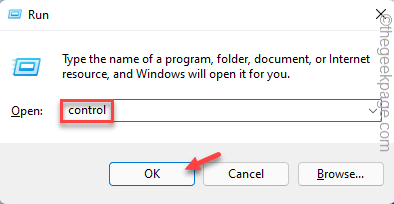
3. Kad esat vadības panelī, pieskarieties pogai “Skatīts:nolaižamajā izvēlnē un izvēlietiesMazas ikonas” opciju.
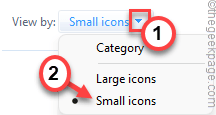
4. Jūs redzēsit visus vadības paneļa vienumus.
5. Pieskarieties “Problēmu novēršana“.
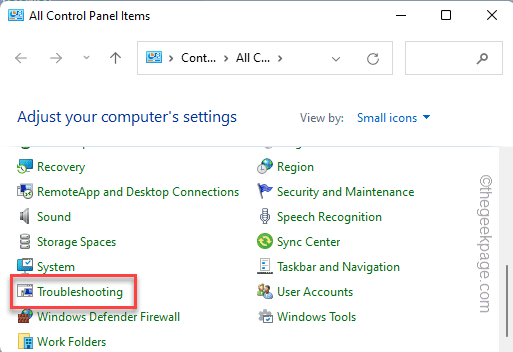
6. Pieskarieties “Apskatīt visus” kreisajā pusē.
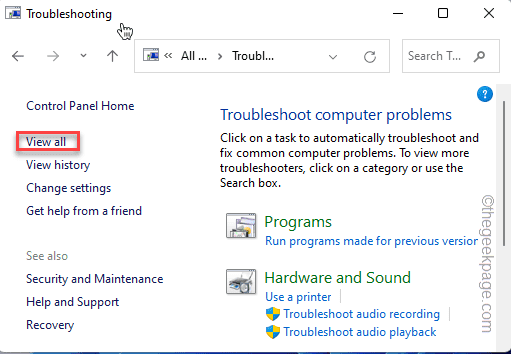
7. Pēc tam noklikšķiniet uz "Fona inteliģentais pārsūtīšanas pakalpojums” problēmu risinātājs.
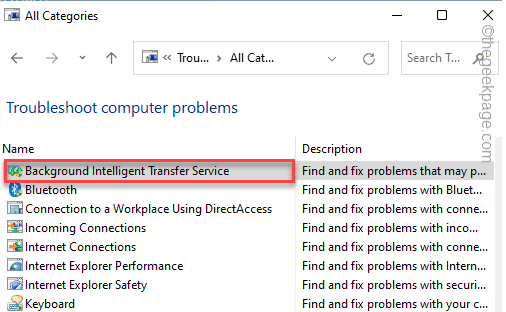
8. Tagad pieskarieties “Papildu“.
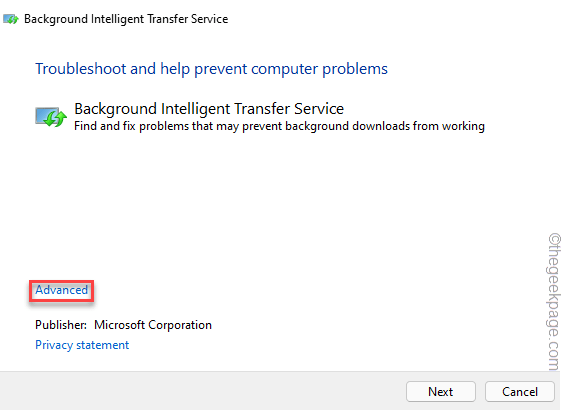
9. Nākamais, pārbaudiet "Automātiski piesakieties remontam” lodziņā.
10. Pēc tam pieskarieties “Nākamais”, lai turpinātu.
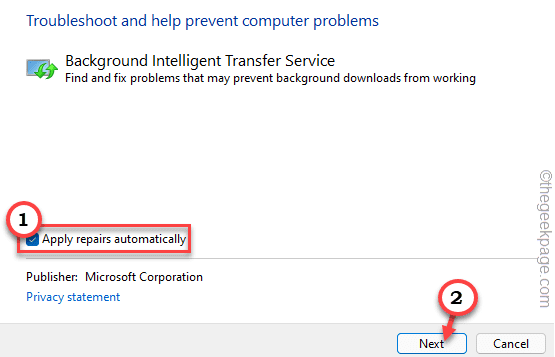
Ļaujiet Windows atrast problēmu un novērst to jūsu vietā. Pēc šī labojuma piemērošanas iesakām vienreiz restartēt iekārtu.
Pēc tam mēģiniet vēlreiz palaist Windows Update.
2. labojums — restartējiet BITS
Ja problēmu novēršana neatrisina problēmas, mēģiniet tieši restartēt BITS no pakalpojumiem.
1. Sākumā nospiediet Windows atslēga un ierakstiet "Pakalpojumi“.
2. Pēc tam pieskarieties “Pakalpojumi”, lai to atvērtu.

3. Kad tiek atvērts pakalpojumu logs, ritiniet uz leju līdz “Fona inteliģentais pārsūtīšanas pakalpojums“.
4. Vienkārši, dubultklikšķi pakalpojumā, lai to atvērtu.
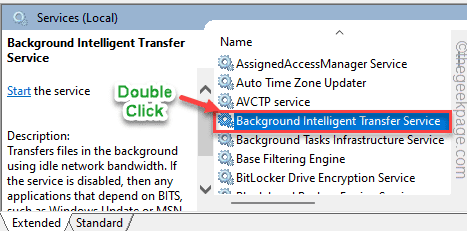
5. Iestatiet “Startup type:” uz “Rokasgrāmata” režīms.
6. Ja pakalpojums ir apturēts, pieskarieties “Sākt”, lai sāktu pakalpojumu.
7. Pretējā gadījumā, ja redzat, ka pakalpojums jau darbojas, pieskarieties “Stop”, lai vispirms apturētu pakalpojumu un pēc tam noklikšķiniet uz “Sākt”, lai restartētu pakalpojumu.
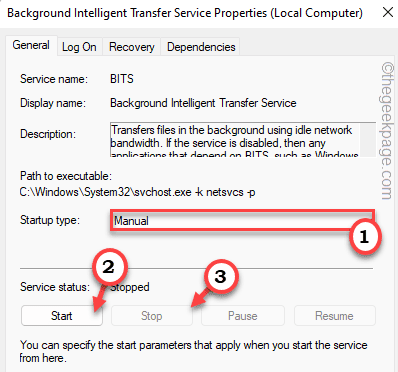
8. Visbeidzot pieskarieties “Pieteikties" un "labi”, lai saglabātu šīs izmaiņas.

Pēc BITS maiņas aizveriet pakalpojumus. Pārbaudiet, vai tas darbojas.
3. labojums — palaidiet atjaunināšanas problēmu risinātāju
Mēģiniet savā sistēmā palaist atjaunināšanas problēmu risinātāju.
1. Sākumā nospiediet Windows taustiņš + I atslēgas kopā.
2. Pēc tam pieskarieties “Sistēma” kreisajā pusē.
3. Pēc tam noklikšķiniet uz "Problēmu novēršana” labajā rūtī.
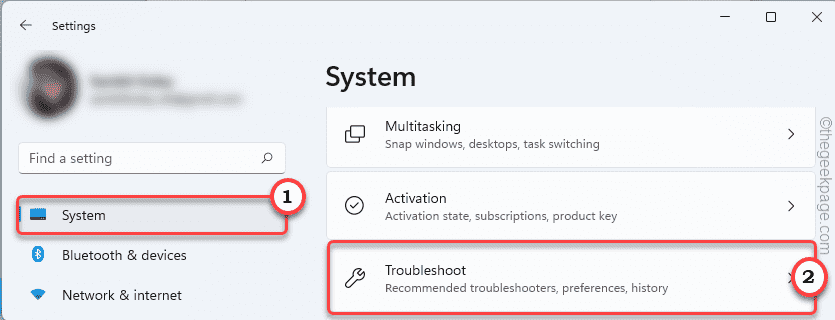
4. Tagad pieskarieties “Citi problēmu risinātāji”, lai piekļūtu papildu problēmu novēršanas iespējām.

5. Jūs pamanīsit "Windows atjaunināšana” problēmu novēršanas rīks sarakstā.
6. Pēc tam pieskarieties “Skrien”, lai palaistu problēmu risinātāju.
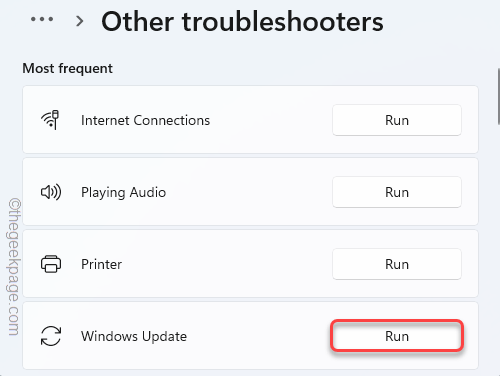
Izpildiet ekrānā redzamos norādījumus, lai labotu Windows atjaunināšanu.
4. labojums — atiestatiet veikala kešatmiņu
Atiestatot veikala kešatmiņu, problēma tiks novērsta.
1. Nospiediet Windows atslēga un ierakstiet "wsreset“.
2. Pēc tam pieskarieties “wsreset” meklēšanas rezultātos.

Tādā veidā jūs varat atiestatīt veikala kešatmiņu savā sistēmā. Tagad mēģiniet vēlreiz atjaunināt sistēmu.
5. labojums — Windows atjaunināšanas komponentu palaišana un apturēšana
Ja Windows atjaunināšanas komponenti nedarbojas labi, šim labojumam vajadzētu palīdzēt.
1. Sākumā nospiediet Windows atslēga un ierakstiet "cmd“.
2. Pēc tam ar peles labo pogu noklikšķiniet uz "Komandu uzvedne” un pieskarieties „Izpildīt kā administratoram“.

3. Vienkārši kopēt ielīmēt šīs četras komandas pa vienai un nospiediet Ievadiet lai tos izpildītu secīgi.
Tādējādi šie četri pakalpojumi tiks īslaicīgi apturēti.
neto pietura wuauserv. tīkla pietura cryptSvc. neto pieturas biti. tīkla pietura msiserver
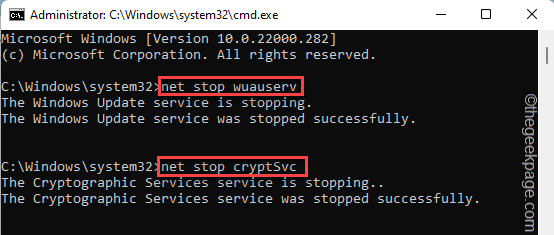
4. Tagad ielīmēt šo komandu un nospiediet Ievadiet lai pārdēvētu mapes.
ren C:\Windows\SoftwareDistribution SoftwareDistribution.old. ren C:\Windows\System32\catroot2 catroot2.old

5. Tips šīs komandas pa vienai un nospiediet Ievadiet.
Tādējādi jūsu sistēmā atkal tiks sākti apturētie pakalpojumi.
net start wuauserv. tīkla sākums cryptSvc. neto sākuma biti. tīkla start msiserver
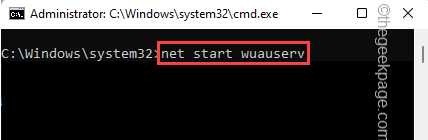
Pēc visu iepriekš minēto komandu izpildes aizveriet komandu uzvedni.
Mēģiniet vēlreiz atjaunināt sistēmu.
6. labojums — veiciet vienkāršu SFC, DISM skenēšanu
SFC skenēšana un DISM skenēšana var atrisināt šo problēmu.
1. Sākumā ar peles labo pogu noklikšķiniet uz Windows atslēga un pieskarieties “Skrien“.
2. Tad raksti "cmd” un nospiediet Ctrl+Shift+Enter atslēgas kopā.

3. Tagad kopēt ielīmēt šo komandu un nospiediet Ievadiet.
DISM.exe /Tiešsaiste /Tīrīšanas attēls /Atjaunot veselību

Windows veiks DISM pārbaudi.
4. Kad esat to izdarījis, ielīmēt šo komandu un nospiediet Ievadiet lai palaistu SFC skenēšanu.
sfc /scannow

Pēc divu veiksmīgas skenēšanas aizveriet komandu uzvedni. Restartēt jūsu dators.
Tam vajadzētu palīdzēt atrisināt problēmu.
![Labot Adobe kļūdu 16 operētājsistēmā Windows 10 [Solved]](/f/280e864b91f2a380c65104cc3d6f9042.png?width=300&height=460)

